
Tabla de contenido:
- Autor John Day [email protected].
- Public 2024-01-30 08:44.
- Última modificación 2025-01-23 14:40.
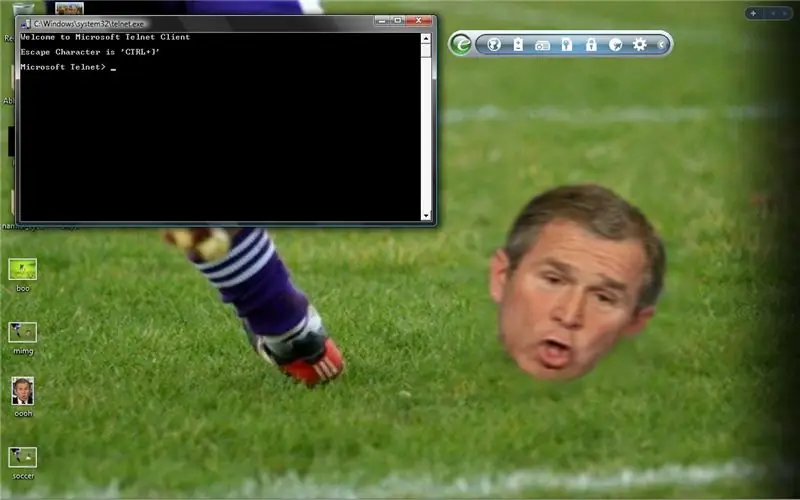
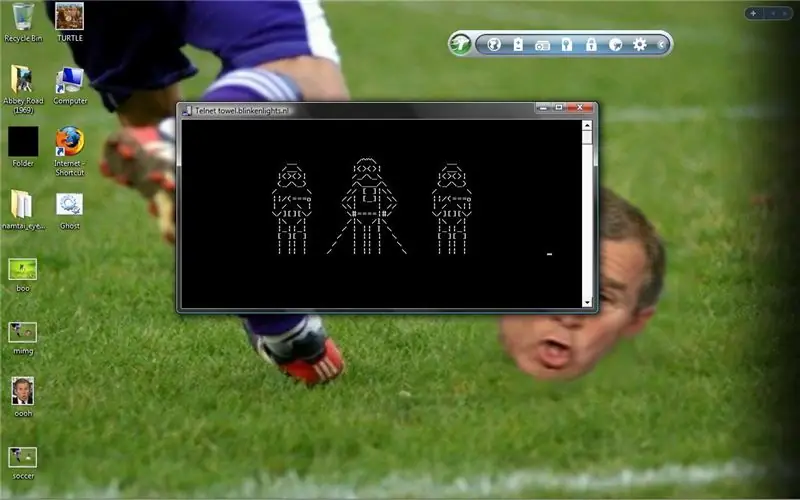
He estado haciendo "Star Wars Telnet Hack" en las computadoras de la escuela. (Computadoras XP). Pero he querido hacerlo en casa, en mi Windows Vista. Así que busqué y encontré cómo habilitar telnet en Vista, y pensé que debería compartirlo con la comunidad de Instructables.
Paso 1: Abra el Panel de control
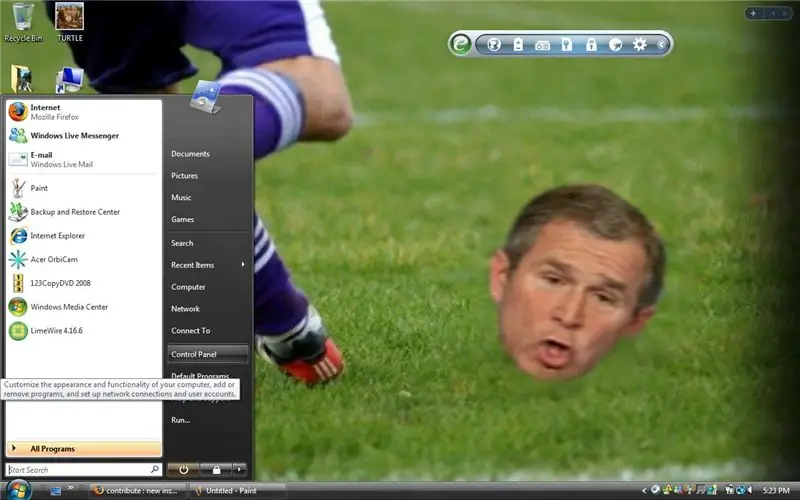
Primero debe ir a su menú de inicio y seleccionar su panel de control.
Paso 2: seleccione el ícono Programas y características
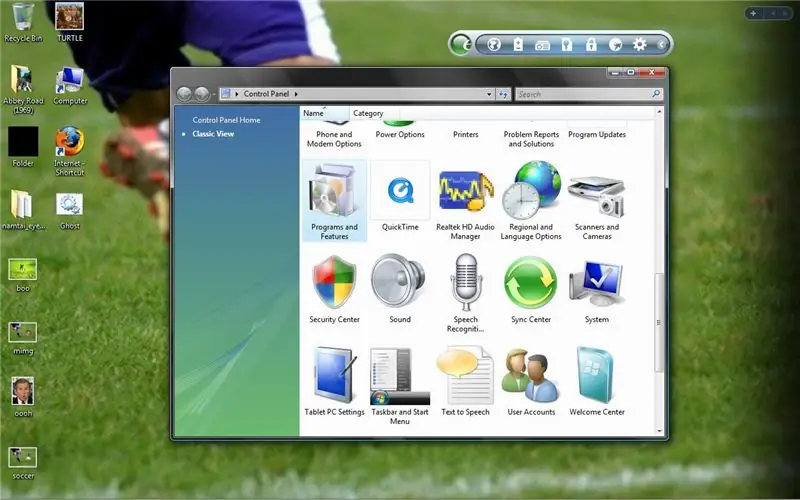
Ahora que está en su panel de control, desplácese hacia abajo y seleccione el ícono "Programas y características".
Paso 3: seleccione "Activar o desactivar las funciones de Windows"
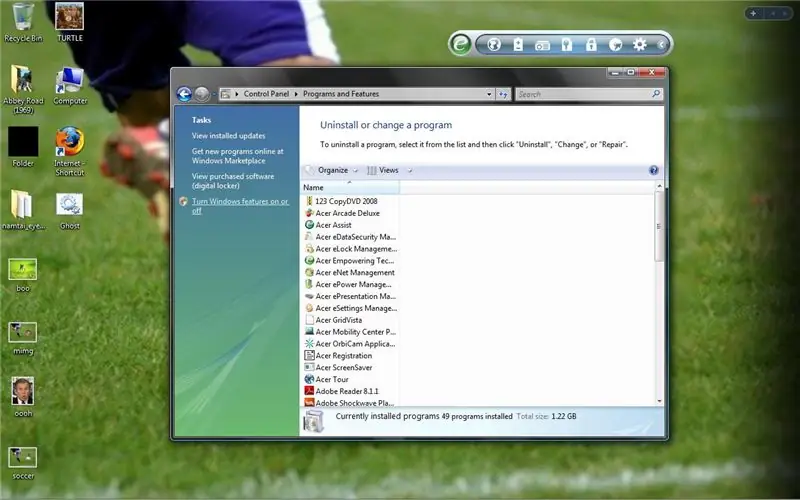
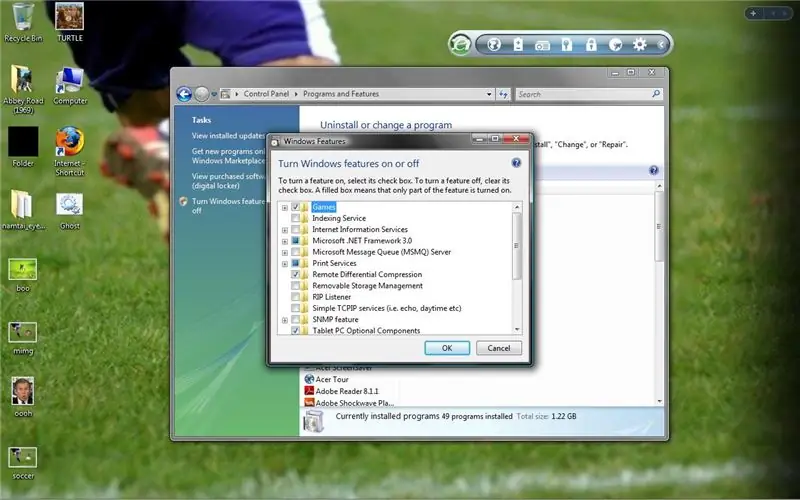
Ahora, a la derecha de la ventana, hay un enlace que dice "Activar o desactivar las funciones de Windows".
Haga clic en ese enlace y debería aparecer una ventana llamada "Características de Windows".
Paso 4: cliente Telnet
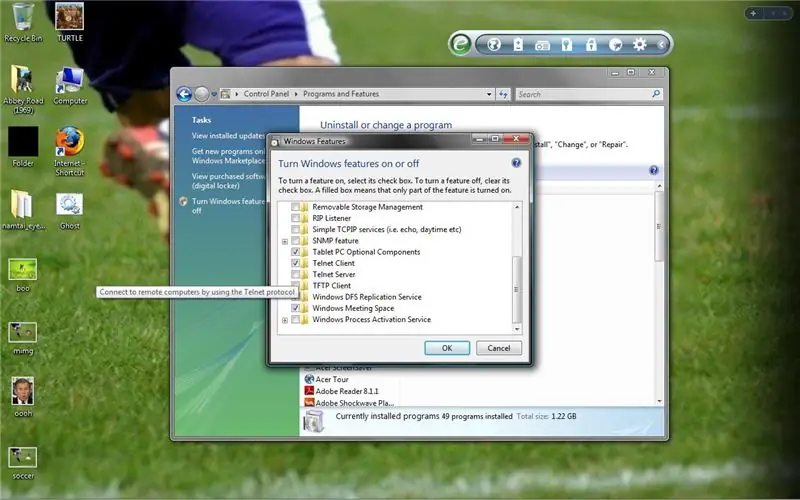
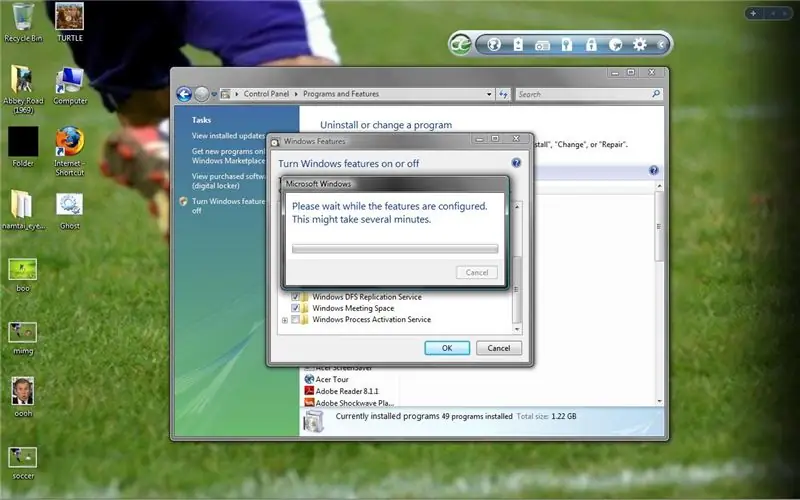
Ahora desplácese hacia abajo hasta encontrar el cuadro "Cliente Telnet". Compruébalo y haz clic en "Aceptar". Configurará las funciones y, cuando termine, ahora tendrá telnet.
Paso 5: TERMINADO
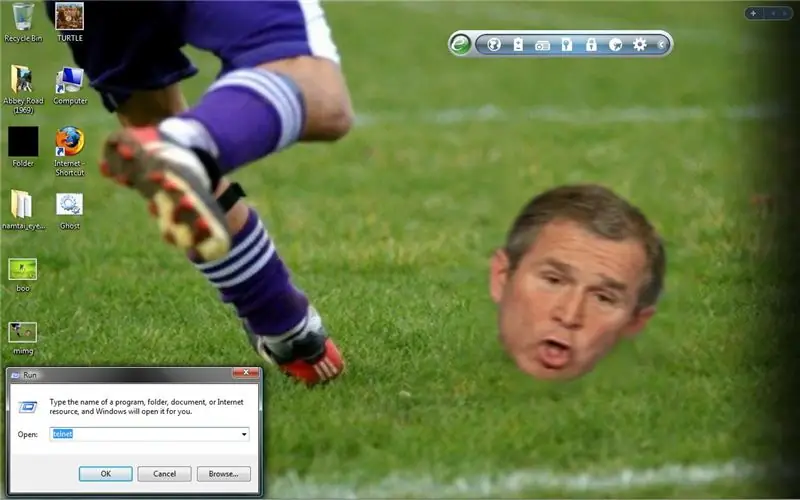
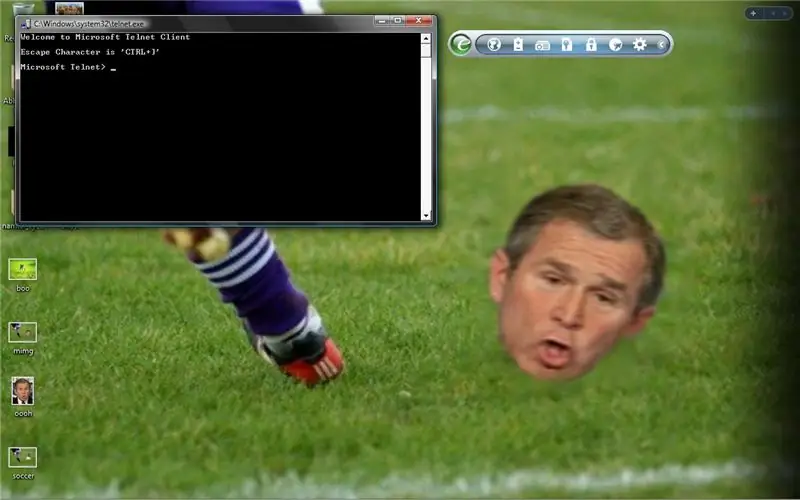
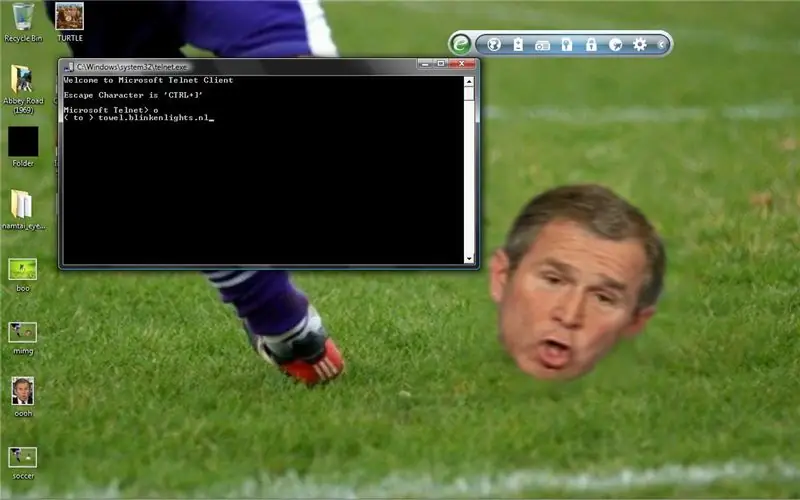
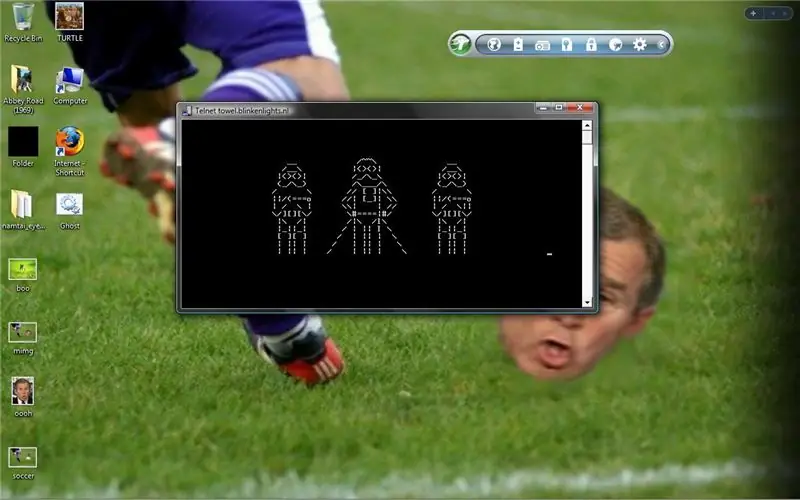
Si siguió los pasos correctos, ahora tiene telnet en Windows Vista. Simplemente vaya al comando EJECUTAR y escriba "telnet". A continuación, se abrirá Telnet y podrá hacer lo que desee con él. Recomiendo las películas de Star Wars, escribiendo una simple "o", luego escriba "toalla.blinkenlights.nl" y presione enter. Espera, y se reproducirá Star Wars Episode IV: A New Hope. Solo en forma de texto.
Recomendado:
Cómo habilitar la ventana múltiple en cualquier teléfono Android: 6 pasos

Cómo habilitar la ventana múltiple en cualquier teléfono con Android: El modo de ventana múltiple es un modo secreto o beta en Android 6.0 Marshmallow. Esta función no está disponible para todos los dispositivos móviles. Pero existe una técnica para habilitar el modo de ventana múltiple en Android 6.0 Marshmallow. Requisitos: 1. El teléfono debe estar rooteado 2. Versión de Android
I-211M-L ONT: Habilitar datos mientras está en energía de la batería: 7 pasos

I-211M-L ONT: Habilitar datos mientras se usa la energía de la batería: El terminal de red óptica (ONT) I-211M-L es un punto final popular para los suscriptores de Internet por fibra, o teléfonos basados en fibra (POT) y servicios de video. Las nuevas instalaciones de Verizon FIOS tienden a usar este ONT. A diferencia de los ONT anteriores, el I-211M-L no
Habilitar "permanentemente" el teclado en modo tableta (portátil ASUS 2 en 1): 4 pasos

Habilitar "permanentemente" el teclado en modo tableta (portátil ASUS 2 en 1): Recientemente, el monitor de mi portátil ASUS Q551LN 2 en 1 dejó de mostrar el color rojo. Después de meses de intentar arreglarlo sin ningún progreso, decidí convertirlo en un escritorio permanente y conectarlo a un monitor. Sin embargo, me di cuenta de que si & quot
Cómo habilitar las medias estrellas en Itunes: 6 pasos (con imágenes)

Cómo habilitar las medias estrellas en Itunes: obsesionado con la forma en que organizo mis miles de canciones en Itunes, descubrí que las calificaciones débiles de 1 a 5 estrellas no eran suficientes. Así que encontré una manera de calificarlos a la mitad. Esto es muy útil si te gusta todo clasificado EXACTAMENTE como lo quieres. * Descargo de responsabilidad
Cómo habilitar Compizfusion en Ubuntu: 5 pasos

Cómo habilitar Compizfusion en Ubuntu: ¡Hola a todos! En este Instructable, les mostraré a los usuarios de Ubuntu cómo habilitar y usar compiz fusion (compiz fusion es un conjunto de animaciones para ubuntu). Estoy usando 9,0.4 Jaunty
